När jag använder iCloud för att säkerhetskopiera min iPhone 7, tycker jag att iCloud säger att "inte kunde säkerhetskopieras". Gjorde jag något fel?
iCloud är det gratis verktyg som Apple har gjort för att säkerhetskopiera iPhone. Detta verktyg verkar dock inte vara särskilt lätt att använda. Ett av iCloud-säkerhetskopieringsproblemen är att iCloud-säkerhetskopiering inte kunde slutföras, eller andra kan ringa iPhone kommer inte att säkerhetskopiera till iCloud. På den här sidan kommer vi att fokusera på orsakerna till att iPhone inte säkerhetskopierar till iCloud och tillhandahåller lösningarna för att fixa iCloud-säkerhetskopiering inte kunde slutföras på iPhone eller iPad.
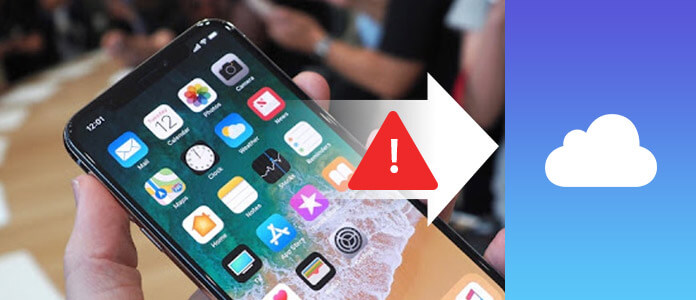
iCloud-säkerhetskopiering kan göras manuellt och automatiskt. Om din iCloud misslyckas med att säkerhetskopiera iPhone kan orsaken till att iCloud är avstängd av vissa skäl.
För den här lösningen måste du aktivera Cloud-backup på iPhone. Hoppa dit för att hitta lösningen.
När du säkerhetskopierar iPhone till iCloud måste du göra din iPhone ansluten till Wi-Fi.
Oavsett om ditt nätverk är inaktiverat eller inte stabilt kan det leda till iCloud-säkerhetskopiering.
För att åtgärda problemet måste du använda ett stabilt Wi-Fi-nätverk.
Hoppa dit för att hitta lösningen.
Ibland kan iCloud av några anledningar loggas ut, men det kan visa att du befinner dig i den signerade situationen på din iPhone. Vid denna tidpunkt kan du misslyckas med att säkerhetskopiera din iPhone till iCloud.
Hoppa dit för att hitta lösningen.
iCloud ger bara användare gratis 5 GB lagring för säkerhetskopiering av data för ditt konto. Om din datafilstorlek är större än så måste du ta bort lite data eller köpa mer lagringsutrymme för iCloud.
Hoppa dit för att hitta lösningen.
Apple arbetar alltid skärv för att uppgradera sin iOS-version så att den matchar din iPhone eller iPad. Så om din iPhone finns i den tidigare iOS-versionen, skulle du bättre uppgradera iOS på iPhone.
Hoppa dit för att hitta lösningen.
På iOS 10.2 eller senare, gå till "Inställningar"> Abour Apple ID> iCloud ">" iCloud Backup ">" Säkerhetskopiera nu ".
På din iPhone med iOS 10.1 eller tidigare går du till "Inställningar"> "iCloud"> Skjut "iCloud säkerhetskopia" till PÅ> Tryck på "Säkerhetskopiera nu".
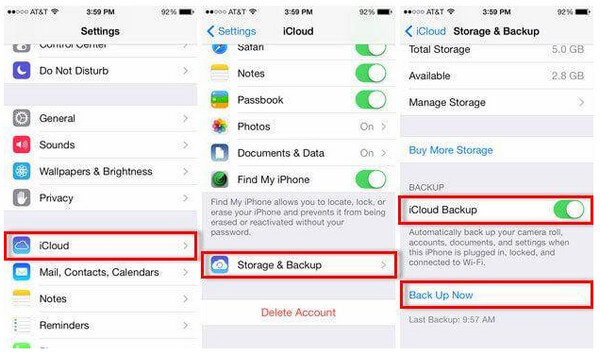
På din iPhone, gå till "Inställningar"> tryck på "Wi-Fi" -knappen> Hitta Wi-Fi-nätverket som du vill ansluta till> Skriv in nätverkslösenordet för att gå med i Wi-Fi-anslutningen.
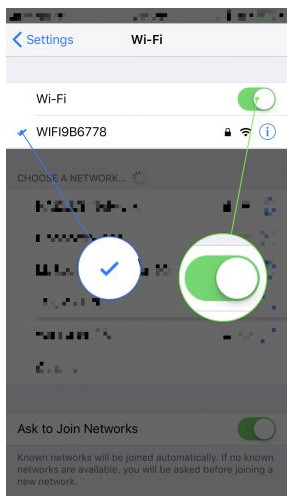
Du kan också återställa nätverksinställningar för att aktivera nätverket för säkerhetskopiering av iPhone till iCloud.
Gå till "Inställningar"> "Allmänt"> "Återställ"> "Återställ nätverksinställningar".
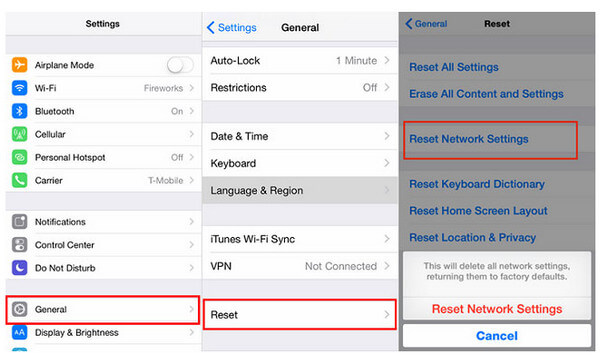
För fler nätverksproblem kan du besöka den här sidan: iPhone kommer inte att ansluta till Wi-Fi.
För den potentiella chansen att det finns synkroniseringsproblem mellan iPhone och iCloud kan du återställa ditt iCloud-konto.
På din iPhone går du till "Inställningar"> "iCloud" för att bläddra till botten för att hitta "Logga ut" och knacka på den> Tryck på "Behåll på min iPhone" på popup-skärmen för att behålla eller ta bort iCloud på din iPhone.
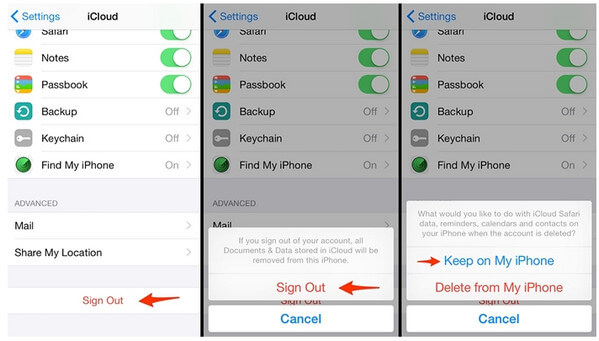
Först måste du kontrollera din iCloud reservlagring för att kontrollera hur mycket ledigt utrymme som finns kvar.
Gå till "Inställningar"> "iCloud"> "Lagring" för att kontrollera vänster lagring av iCloud.
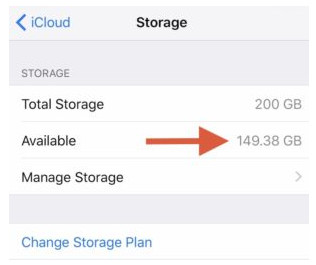
För att inte tillräckligt med gratis iCloud-lagring måste du ta bort onödig iCloud-säkerhetskopia.
Gå till "Inställningar"> "Lagring"> "Hantera lagring" och välj säkerhetskopieringsfilen du vill ta bort.
Öppna den och tryck på "Radera säkerhetskopia" för att få mer utrymme.
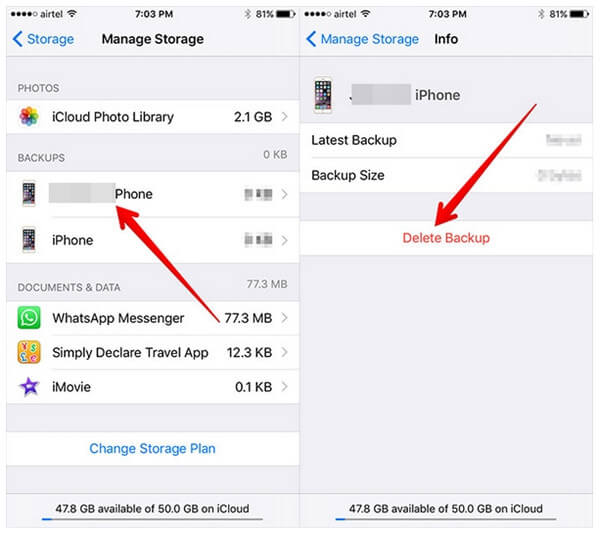
Du kan också betala mer pengar för att få fler lagringsplaner för din iCloud. Kontrollera iCloud lagringsplaner från Apple.
För att uppgradera din iPhone för att fixa iCloud kunde inte säkerhetskopieras färdig, måste du göra enligt följande:
Gör att din iPhone är full av kraft och anslut internet till Wi-Fi. Gå till "Inställningar"> "Allmänt"> "Programuppdatering" för att uppgradera din iPhone.
Om ett meddelande dyker upp som säger att en uppdatering är tillgänglig, behöver du bara trycka på "Installera nu" för att uppgradera din iPhone.
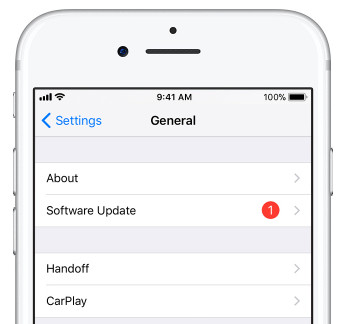
Om du gör dem alla eftersom stegen ovan för att fixa din iPhone inte kommer att säkerhetskopiera till iCloud, kan du försöka starta om din iPhone för att rensa cachen.
Tryck bara på "Power" -knappen för att få Power-reglaget, och vänta sekunder, din iPhone kommer att stängas av. Efter det trycker du bara på "Power" för att starta om din iPhone.
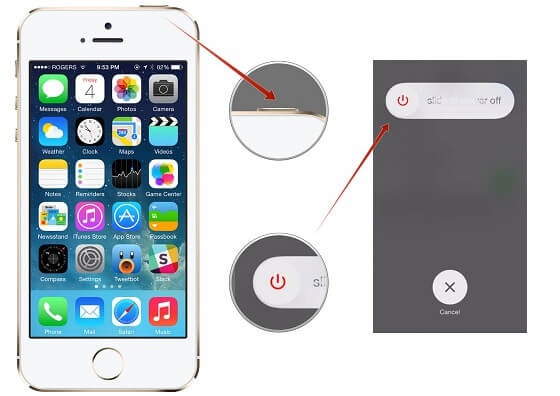
Om inget av ovanstående alternativ inte fungerar, måste du återställa din iPhone. Innan du återställer din iPhone föreslås du attbackup iPhone för det första för att undvika dataförlust.
Gå till "Inställningar"> "Allmänt"> "Återställ"> "Radera allt innehåll och inställningar".
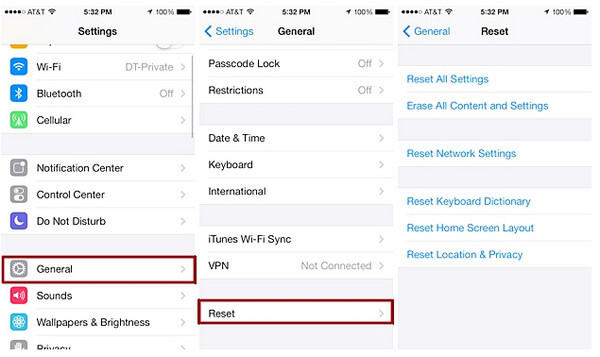
När iCloud-säkerhetskopiering inte kunde slutföras, och även om du försöker alla lösningar som nämnts tidigare, men fortfarande misslyckas med att säkerhetskopiera iPhone till iCloud, kan du hitta iCloud-alternativ som hjälper dig att säkerhetskopiera iPhone eller iPad.
steg 1Kör den här programvaran på din PC, klicka på "iOS Data Backup & Restore"> "iOS Data Backup".
steg 2Anslut din iPhone till PC och välj säkerhetskopian från "Standard" eller "Kryptera".
steg 3Välj datatyp för säkerhetskopiering och klicka på "Nästa" för att börja säkerhetskopiera data till PC.
Kolla här till säkerhetskopiera iPhone-video till dator.
Här bör man dra slutsatsen att när du inte kan lösa problemet kommer inte iPhone att säkerhetskopiera till iCloud, du kan också hitta iCloud-alternativ för att göra iPhone-säkerhetskopiering.